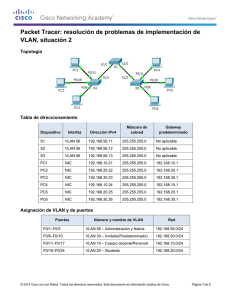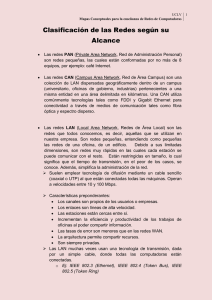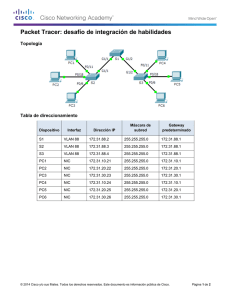RAA 2014, Practica 02: VLSM y VLAN
Anuncio
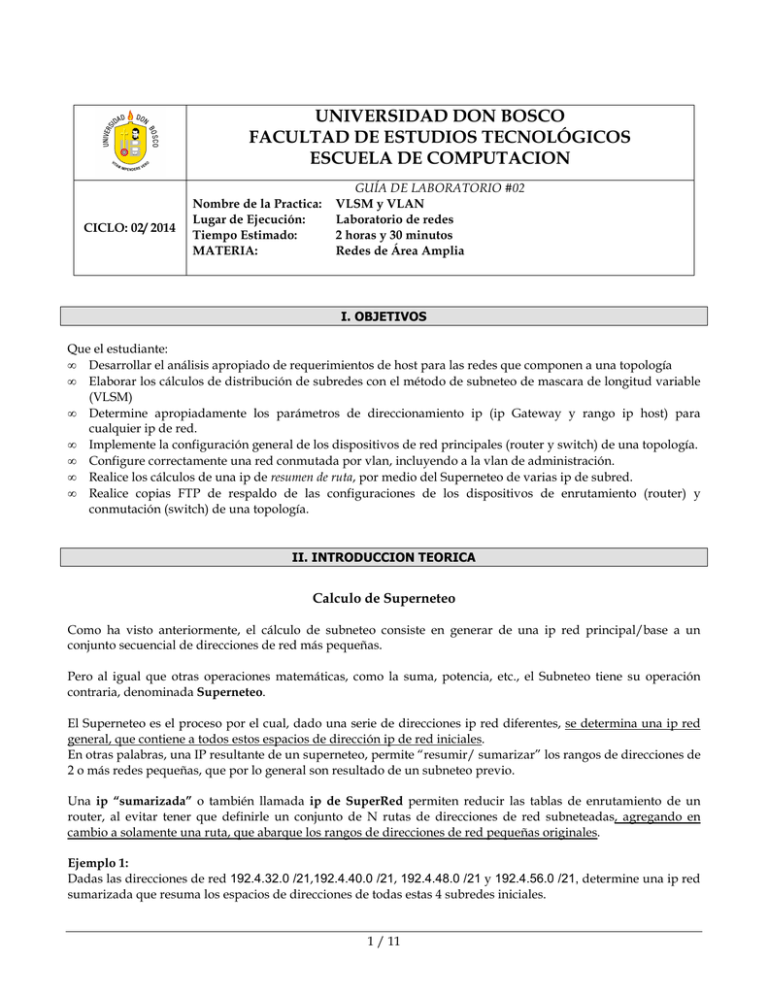
UNIVERSIDAD DON BOSCO FACULTAD DE ESTUDIOS TECNOLÓGICOS ESCUELA DE COMPUTACION CICLO: 02/ 2014 Nombre de la Practica: Lugar de Ejecución: Tiempo Estimado: MATERIA: GUÍA DE LABORATORIO #02 VLSM y VLAN Laboratorio de redes 2 horas y 30 minutos Redes de Área Amplia I. OBJETIVOS Que el estudiante: • Desarrollar el análisis apropiado de requerimientos de host para las redes que componen a una topología • Elaborar los cálculos de distribución de subredes con el método de subneteo de mascara de longitud variable (VLSM) • Determine apropiadamente los parámetros de direccionamiento ip (ip Gateway y rango ip host) para cualquier ip de red. • Implemente la configuración general de los dispositivos de red principales (router y switch) de una topología. • Configure correctamente una red conmutada por vlan, incluyendo a la vlan de administración. • Realice los cálculos de una ip de resumen de ruta, por medio del Superneteo de varias ip de subred. • Realice copias FTP de respaldo de las configuraciones de los dispositivos de enrutamiento (router) y conmutación (switch) de una topología. II. INTRODUCCION TEORICA Calculo de Superneteo Como ha visto anteriormente, el cálculo de subneteo consiste en generar de una ip red principal/base a un conjunto secuencial de direcciones de red más pequeñas. Pero al igual que otras operaciones matemáticas, como la suma, potencia, etc., el Subneteo tiene su operación contraria, denominada Superneteo. El Superneteo es el proceso por el cual, dado una serie de direcciones ip red diferentes, se determina una ip red general, que contiene a todos estos espacios de dirección ip de red iniciales. En otras palabras, una IP resultante de un superneteo, permite “resumir/ sumarizar” los rangos de direcciones de 2 o más redes pequeñas, que por lo general son resultado de un subneteo previo. Una ip “sumarizada” o también llamada ip de SuperRed permiten reducir las tablas de enrutamiento de un router, al evitar tener que definirle un conjunto de N rutas de direcciones de red subneteadas, agregando en cambio a solamente una ruta, que abarque los rangos de direcciones de red pequeñas originales. Ejemplo 1: Dadas las direcciones de red 192.4.32.0 /21,192.4.40.0 /21, 192.4.48.0 /21 y 192.4.56.0 /21, determine una ip red sumarizada que resuma los espacios de direcciones de todas estas 4 subredes iniciales. 1 / 11 Guía # 02: VLSM y VLAN Solución • • • • • Se crea una tabla, en donde se escriben las diferentes ip red en binario, resaltando por cada una a sus bits de red, contados según su propia mascara de red. De manera paralela, en todas las redes se comienzan a recorrer y contar los bits (de izquierda a derecha, del bit más significativo al bit menos significativo) que coincidan entre todas las redes en esa posición binaria. El proceso de conteo se detiene cuando se detecta un bit diferente (el bit 1 resaltado en la tabla). La ip de resumen (superred) se formara con los bits coincidentes y el resto de bits no coincidentes, se le llenara con ceros (0) La máscara resultante será el conteo de bits de red coincidentes entre todas las ip subred. #red 1 2 3 4 Ip red 192.4.32.0 /21 bit de red 192.4.40.0 /21 192.4.48.0 /21 192.4.56.0 /21 Red resumen Ip red (resaltando a sus bit red) 11000000.00000100.00100000.00000000 11000000.00000100.00101000.00000000 11000000.00000100.00110000.00000000 11000000.00000100.00111000.00000000 11000000.00000100.001000000.00000000 192.4.32.0 /19 R// la ip de súper red 192.4.32.0 /19 abarca los espacios de dirección de las 4 subredes brindadas Ejemplo 2: Resuma en una sola ip superred al siguiente conjunto de direcciones de red: 12.101.24.0 /21 12.101.28.64 Mk: 255.255.255.192 12.101.36.0 /22 12.101.26.0 Mk 255.255.254.0 Solución • • Se crea una tabla con las diferentes ip red en binario, resaltando a sus bits de red. El proceso de conteo (de bit más significativo al menos significativo) de bit de la superred se detiene cuando se detecta un bit diferente el resto de bits de las redes evaluadas (el bit 1 resaltado en la tabla). #red 1 2 3 3 Ip red 12.101.24.0 /21 bits red 12.101.28.64 /26 12.101.36.0 /22 12.101.26.0 /23 Red resumen Ip red (resaltando a sus bit red) 00001100.01100101.00011000.00000000 00001100.01100101.00011100.01000000 00001100.01100101.00100100.00000000 00001100.01100101.00011010.00000000 00001100.01100101.00000000.00000000 12.101.0.0 /18 R// la ip de superred 12.101.0.0 /18 abarca los espacios de dirección de las subredes brindadas Redes de Área Amplia 2 Guía # 02: VLSM y VLAN III. MATERIALES Y EQUIPO Para la realización de la guía de práctica se requerirá lo siguiente: No. 1 2 Requerimiento Guía de Laboratorio #02 de Redes de Área Amplia Estación de trabajo (PC) con la aplicación Cisco Packet Tracer instalada Cantidad 1 1 IV. PROCEDIMIENTO PARTE 1: Calculo de Subneteo VLSM. 1. Crear una carpeta denominada WANpractica2_CARNET (reemplazando palabra CARNET por su número de Carnet) 2. En la Tabla 1 a continuación se le presenta los requerimientos de redes a utilizar para la red interna de una empresa. Elabore los cálculos necesarios para aprovechar al máximo el espacio ip de la red base proporcionada y utilizando VLSM Red Descripción Capacidad host (min.) LAN 1 Producción 1400 LAN 2 Ventas 2000 VLAN 25 Compras 100 VLAN 30 Presidencia 26 VLAN 120 Servicios 14 VLAN 100 Soporte 50 Importante: se requieren otras 2 redes para los enlaces entre router a interconectar. • Tabla 1: Requerimientos de red, utilizando la ip red base/inicial 140.0.192.0 Mk: 255.255.224.0. 3. Con los resultados de sus cálculos de subneteo del paso anterior, llene la Tabla 2 con los parámetros de las 8 redes asignadas: # 1 Red IPred Mk subred 2 3 4 5 6 7 8 Tabla 2: Parámetros de redes a configurar Redes de Área Amplia 3 Ip gateway Guía # 02: VLSM y VLAN PARTE 2: Configuración general de los dispositivos de una Topología 4. Ejecute la aplicación Cisco Packet Tracer y prepare una nueva simulación Practica2_procedimiento, guardando el archivo de la simulación en su carpeta de trabajo. denominada 5. Agregar a la simulación el listado inicial de equipos a continuación: Cantidad Equipo 1 Router Serie Características extras Nombre en topología (a) Con un modulo (WIC-2T) agregado STAR Con un modulo (WIC-2T) y 2 Router 2621XM PRIMARIO y SECUNDARIO un modulo (NM-1FE-FX) 2 Switch 2960-24TT Ninguna DISTRIB1 y DISTRIB2 2 Switch 2950-24 Ninguna ACCESO1 y ACCESO2 (a) Cambiar los nombres de los equipos en la topología por los indicados en esta columna 1841 6. Agregar una Laptop y cambiarle su nombre a PCadmin. Desde este equipo hará las configuraciones generales y de seguridad de acceso a los diferentes equipos. 7. Por medio de un cable de Consola, conectar al puerto serial (RS-232) de PCadmin hacia el puerto Console de router STAR. 8. Dar clic en PCadmin, para ingresar en ficha superior Desktop y luego en botón Terminal. Ya que se ingreso vía Consola al equipo, responda con ‘no’ a la pregunta del asistente de configuración inicial y proceda a ejecutar los siguientes comandos IOS para la Configuración General y de Control de Acceso al router STAR. Importante: Cuidar la escritura de contraseñas indicadas o no podrá ingresar posteriormente a la configuración del dispositivo Comando IOS enable configure terminal Descripción del resultado Ingrese a Modo configuración usuario privilegiado Ingresa a Modo configuración Global hostname STAR Asigna nombre al equipo enable password STAR enable secret RATS Establece contraseña al modo de usuario privilegiado Asigna contraseña secreta al modo usuario EXEC, en esta práctica, será el nombre del dispositivo a configurar escrito al revés. line console 0 password c0nsol3 login Ingresa a configuración línea de consola. Asigna contraseña cuando se acceda vía puerto Consola Activa la contraseña para la próxima que se ingrese vía conexión de consola exit line vty 0 password rem0t01 login exit line vty 1 password rem0t02 login end Retorna al modo usuario privilegiado. Crea una línea de acceso virtual (remoto o vía red) vty 0 Asigna contraseña para este 1era sesión de acceso remoto Redes de Área Amplia Crea una 2da línea de acceso virtual (remoto o vía red) vty 1 Asigna contraseña para este 2da sesión de acceso remoto Retorna directamente a modo usuario privilegiado 4 Guía # 02: VLSM y VLAN 9. Ejecutar comando copy running-config startup-config para guardar los cambios anteriores hacia el archivo de configuración de inicio (startup-config). 10. Ejecutar comando reload para que el IOS del router se reinicie y se aplique las contraseñas de seguridad de acceso. 11. Ingrese al modo usuario privilegiado. Para ello, como ha ingresado vía puerto consola al router STAR, la 1er contraseña a ingresar es la asignada a la línea de consola 0. Luego, desde el modo usuario sencillo, pruebe con cual contraseña ingresa al modo privilegiado ¿La contraseña enable o la secret? 12. Una vez ingresado al modo privilegiado, ver contenido del archivo de configuración de ejecución activo (running-config), ejecutando comando (show running-config). Localizar cuidadosamente a las diferentes contraseñas configuradas previamente. Anote sus conclusiones!! 13. Cerrar la ventana de PCadmin 14. Desconecte cable de consola de Router STAR. Proceda a repetir la configuración anterior con el router PRIMARIO. La configuración será igual al STAR, pero cambiaran el hostname y ambas contraseña enable (la password con igual nombre del router y la secret con nombre del dispositivo escrito al revés: OIRAMIRP) 15. Repetir paso anterior para el ultimo router (SECUNDARIO), con el respectivo cambio de contraseñas. 16. Hacer la configuración básica a cada switch, tomando en cuenta que a diferencia de los router, a cada switch se le asignada solamente: + hostname + Contraseña de acceso privilegiado (enable password): Nombre del equipo que se configura + Una línea de acceso remoto (contraseña rem0t01) + línea de acceso Consola (contraseña: directo) PARTE 3: Conexiones físicas entre dispositivos de la topología 17. Proceda a realizar las siguientes conexiones entre los dispositivos del área de trabajo de la simulación: • • • • • • • • • Conectar a ambos switch de distribución por medio de un cable cruzado entre el puerto 21 de c/u Pareja de switch (DISTRIB1, ACCESO2) con sus puertos #23 Pareja de switch (DISTRIB2, ACCESO1) con sus puertos #22 Pareja de switch (DISTRIB1, ACCESO1) con sus puertos #24 Pareja de switch (DISTRIB2, ACCESO2) con sus puertos #20 Puerto #24 de switch DISTRIB2 con la interfaz Fa0/0 de router STAR, con un cable plano Cable serial entre el 1er puerto serial de ambos router (STAR y PRIMARIO), con extremo DCE en router STAR Enlace de fibra entre router PRIMARIO y SECUNDARIO. Agregar 6 PC diferentes y un Servidor (ServerPT) Redes de Área Amplia 5 Guía # 02: VLSM y VLAN PARTE 4: Configuración de VLAN’s 18. A continuación, hará la configuración de las vlan’s a utilizar en la red conmutada entre los switch. Para ello tome en cuenta que la vlan de administración (nativa) será la #100 y la asignación de puertos se muestra en Tabla 3: Para switch de capa de Distribución (DISTRIB1 y DISTRIB2): # VLAN Nombre IP red asignada #puertos de acceso VLAN 25 Compras Sin puertos acceso VLAN 30 Presidencia Sin puertos acceso VLAN 120 Servicios #1 hasta #3 VLAN 100 Soporte #10 Resto de puertos sin asignación, deben ser desactivados • • Puertos troncales: del puerto #20 al puerto #24 Vlan 100 será la vlan nativa, para administración de switch Para switch de capa de Acceso (ACCESO1 y ACCESO2): # VLAN Nombre IP red asignada #puertos de acceso VLAN 25 Compras #1 hasta # 4 VLAN 30 Presidencia #5 hasta # 8 VLAN 120 Servicios VLAN 100 Soporte Sin puertos acceso #19 Resto de puertos sin asignación, deben ser desactivados • • Puertos troncales: del puerto #20 al puerto #24 Vlan 100 será la vlan nativa, para administración de switch Tabla 3: Parámetros de las VLAN’s a configurar 19. Conectar la PC PCadmin al puerto Consola de switch DISTRIB1 e ingresar al modo configuración Global. 20. Cree las vlan y rangos de puertos de acceso para cada una de las VLAN’s indicadas en Tabla 3 para este switch, por medio de esta secuencia de comandos: Comando IOS interface vlan 1 shutdown exit vlan 25 name Compras exit Redes de Área Amplia Descripción del resultado Ingrese a la configuración de la interface de la vlan 1 predeterminada Desactiva la vlan 1, para definir una vlan administración propia Crea la vlan numero 25 Asigna nombre de Compras a la vlan 25 6 Guía # 02: VLSM y VLAN Comando IOS vlan 30 name Presidencia exit vlan 120 name Servicios exit Descripción del resultado Crea el resto de vlan requeridas vlan 100 name Soporte exit interface vlan 100 ip address 190.0.0.1 255.255.0.0 exit interface range fastEthernet 0/1-24 shutdown exit interface range fastEthernet 0/1-3 switchport mode access switchport access vlan 120 no shutdown exit interface fastEthernet 0/10 switchport mode access switchport access vlan 100 no shutdown exit interface range fastEthernet 0/20-24 switchport mode trunk switchport trunk native vlan 100 exit ip default-gateway 10.0.8.129 Ingresa a la interfaz de vlan 100 Define una ip de administración remota del switch. • Debe reemplazar la ip (190.0.0.1 y mascara) resaltada por la 1er ip de host de la ipsubred asignada a la VLAN 100 (Soporte) Desactiva todos los puertos del switch (para luego ir levantando solo los puertos necesarios) Se selecciona el rango de interfaces fastethernet 0/1 hasta fa0/3 Se cambia modo de puerto a “modo acceso” y luego se define que permitirá acceso a la vlan 120. Levanta interfaces Selecciona solo al Puerto fa0/10, para brindar acceso a la vlan 100 Selecciona rango de puertos fa0/20 al fa0/24,para configurar su modo de acceso a troncal, para permitir trafico de “múltiples vlan” y además, define que la vlan de administración será la vlan #100 Para permitir que este switch sea administrado remotamente desde un host de una red diferente, se le asigna una ip Gateway. Debe reemplazar la ip resaltada por la ip de Gateway de la vlan Soporte. + Nota: Observar que aun no se levanta (no shutdown) el rango de puertos troncales. Esto se debe a que este switch DISTRIB1 ya no tiene la misma vlan nativa que el resto de switch (que tienen su vlan nativa 1 predeterminada) y al levantarse sus interfaces troncales, se repetiría continuamente este mensaje de error: %CDP-4-NATIVE_VLAN_MISMATCH: Native VLAN mismatch discovered on FastEthernet0/22 (100), with ACCESO1 FastEthernet0/22 (1) 21. Guarde los cambios en DISTRIB1 con el comando do write 22. Repetir los 3 pasos anteriores para configurar de manera idéntica al switch DISTRIB2. Redes de Área Amplia 7 Guía # 02: VLSM y VLAN La diferencia en DISTRIB2 será en la asignación de la ip host para administración en interfaz de vlan 100. Debe utilizar la próxima ip host disponible de la vlan Soporte en cada switch. 23. De manera similar a las configuraciones ejecutadas para ambos switch de distribución anteriores, haga las configuraciones necesarias en los switch (ACCESO1 y ACCESO2) para crear las vlan y #puertos indicadas en la Tabla 3, así como desactivar los puertos no utilizados!! 24. Una vez configurados todos los switch, ingrese al modo de configuración global de c/u de estos dispositivos y levante su rango de puertos troncales (fa0/20 al fa 0/24). Luego de un minuto, el protocolo STP se encargara de bloquear los enlaces redundantes entre los switch. Llame a su instructor para confirmar que el procedimiento hasta este paso esta completo y correcto!! 25. Cambiar nombre de PC0 y PC1 por compra1 y compra2, respectivamente, para luego conectarlas a puertos de acceso de la vlan Compras en switch diferentes (ACCESO1 y la otra PC en ACCESO2) Asignar en ambas PC’s una configuración ip de host (ip, mascara y gateway) de la vlan asignada a la VLAN Compras y enviar un ping entre ambas para demostrar que hay comunicación efectiva!! 26. Repita el paso anterior para agregar parejas de clientes de las vlan (Presidencia y Soporte) y comprobar que hay comunicación entre 2 clientes de una misma vlan!! 27. Configurar al ServerPT con una ip host (ip, mascara y gateway) de la VLAN Servicios y conectarlo a un puerto de la vlan Servicios del switch DISTRIB1. PARTE 5: Comunicación inter-vlan 28. Para continuar, es necesario que los clientes de vlan diferentes puedan comunicarse entre sí. Esto se logra con un dispositivo de enrutamiento (router). 29. Conectar la PCadmin a la interfaz de consola del router STAR e ingresar al modo de configuración global. 30. Ejecutar la secuencia de comandos siguientes: Comando IOS interface fastEthernet 0/0 no shutdown exit Descripción del resultado Levanta la interfaz física fa0/0, a la cual se le configuraran después interfaces lógicas (denominadas subinterfaces) para permitir que se transfieran tramas de vlan diferentes!! interface fastEthernet 0/0.25 encapsulation dot1Q 25 Crea/levanta una subinterfaz 25 dentro de la interfaz física 0/0. Indica el numero de vlan (vlan #25) de las tramas que podrá recibir/enviar por esta subinterfaz. ip address 10.0.0.1 255.255.255.0 description acceso a vlan compras exit interface fastEthernet 0/0.30 encapsulation dot1Q 30 ip address 150.0.0.65 255.255.255.240 description acceso a vlan Presidencia exit interface fa 0/0.120 encapsulation dot1Q 120 ip address 150.0.0.129 255.255.255.240 Redes de Área Amplia Asigna la ip Gateway de la red vlan 25. Debe reemplazar la ip y mk resaltada por la ip Gateway de su vlan 25 Se crear las subinterfaces para las vlan de Presidencia y Servicios Debe reemplazar ambas ip y mk resaltadas en esa secuencia por las ip Gateway correspondientes a sus vlan 30 y vlan 120 8 Guía # 02: VLSM y VLAN Comando IOS description acceso a vlan Servicios exit interface fastEthernet 0/0.100 encapsulation dot1q 100 native ip address 150.0.0.193 255.255.255.240 description acceso a vlan Soporte (nativa) exit Descripción del resultado Crea la subinterfaz 100, para manejar trafico de la vlan nativa (parámetro native agregado). Esto significa que el IOS no le agregara modificación de #vlan al tráfico de tramas que reciba/envíe hacia esa red vlan 100. Debe reemplazar la ip y mk resaltada por las ip Gateway correspondientes a vlan 100 (Soporte) 31. Confirme que hay comunicación intervlan con estas pruebas: • Prueba 1: Ingrese al Command Prompt de PC soporte1. Ejecute comando ipconfig para ver su ip host, mascara y Gateway. Ejecute un ping dirigido a su propia ip Gateway, la prueba debe ser exitosa!! Si no, revise la configuración ip de esta PC y de la subinterfaz correspondiente en router STAR. Finalmente, envíe un ping hacia PC’s de otra vlan. La prueba debe resultar exitosa!! • Prueba 2: Ingrese a la ventana del navegador web (Web Browser) de PC Presidencia2 y acceda al servidor web de ServerPT escribiendo esta URL: http://124..0.0.25 (Recuerde reemplazar esta ip resaltada por la dirección asignada al ServerPT de su simulación) Debe poder ver la pág. Index.html predeterminada del server!! • Prueba 3: Administración remota de switch Acceda al IOS del Switch DISTRIB2 desde PC compra2. Para ello, ingresar a la ventana de comandos (command prompt) de PC compra2, luego haga que el switch DISTRIB2 le salude, ejecutando un ping dirigido a su ip de administración. La prueba debe ser exitosa Luego ejecute una sesión telnet dirigida a la ip usada en el comando ping anterior. Se le solicita la contraseña que usted asigno a la línea vty 0 de DISTRIB2. Ejecute al comando show interfaces trunk para ver las interfaces en modo trunk y cuales vlan pueden usarlos. Cierre la sesión remota con exit. PARTE 6: Comunicación entre la red conmutada (de vlan’s) y el resto de redes 32. Agregue una nueva PC y conectarla a puerto fa0/1 de router PRIMARIO. Configurar a esta PC con una ip host de la vlan Producción. Ingresar al Modo configuración global de router PRIMARIO, para configurar a su interface fa0/1 con la ip Gateway de la LAN Producción (según sus datos de la Tabla 2). 33. Agregue un ServerPT y conectarlo al router SECUNDARIO en su interfaz fa0/0. Configurar una ip host y Gateway de la red Ventas (ver de nuevo su Tabla 2). Ingresar al modo configuración Global de router SECUNDARIO y levantar su interface fa0/0 con la ip Gateway de la red Ventas. Confirmar que este ServerPT puede alcanzar a su propio Gateway. Redes de Área Amplia 9 Guía # 02: VLSM y VLAN 34. Haga los cambios en la configuración de los 3 router para levantar los enlaces entre ellos, utilizando las ip subredes designadas en su Tabla 2. Compruebe con comandos ping que hay comunicación entre cada pareja de router. 35. Luego, para que router PRIMARIO pueda alcanzar a los clientes de red conmutada (con vlan’s), debe enseñarle una ruta por cada vlan que conecta el router STAR, es decir, 4 rutas diferentes. Pero en su lugar, le enseñara una única ruta, que “resuma/sumarice estas 4 rutas” 36. Para ello, haga los cálculos de una ip de SuperRed que resuma a todas las 4 ip subred asignadas a las vlan de la topología. Anote la ip/mascara de la superred resultante: __________________________________________ 37. En el modo configuración global de router PRIMARIO, ingrese una ruta estática con la ip y mascara calculada en el paso anterior. Use una ruta de interfaz de salida. 38. De igual forma, para que router STAR alcance a las redes de Producción y Ventas, se le enseñara solamente una ruta, que será la ruta sumarizada de ambas redes (Producción y Ventas). Haga los cálculos para obtener esta ip sumarizada y con la misma, agregue una ruta estática al router STAR (ruta estática con interfaz de salida). 39. Compruebe que desde la PC de la red Producción ya puede ver a cualquiera de los host de la red conmutada. V. ANALISIS DE RESULTADOS A continuacion se le ofrece una topologia de red inicial a implementar en Cisco Packet Tracer en grupos de 2 o 3 integrantes. Tome en cuenta las siguientes aclaraciones para implementar apropiadamente esta simulacion: 1. La infraestructura de red conformada por los switch (SW1 y SW2) conecta a las redes de area local listadas en la Tabla 4. SW1 conecta solamente a 3 usuarios de c/u de estas redes: presidencia, gerencia y secretarias. SW2 conectara a 4 clientes de redes de compras, secretarias y ventas. La red de soporte1 no tiene puertos de acceso en ninguno de los switch's, porque su administración se hara remotamente. Redes de Área Amplia 10 Guía # 02: VLSM y VLAN 2. El router R3 conecta a las redes indicadas en la Tabla 5 por medio de los switch (SWA y SWB). SWA y SWB conectaran a 3 host de cada una de las redes indicadas (excepto la red de soporte2). Red Presidencia Gerencia Compras Ventas Secretarias Soporte1 Host 30 20 40 50 16 10 Red Producción Distribución Legal soporte2 host 40 20 30 10 IP base 10.0.24.0/22 10.0.28.0/24 10.0.32.128/25 Se aplicara a redes.. … de usuarios de finales de R1 … de usuarios de finales de R2 … que se configuran en PUENTE1 y también para Enlaces seriales Tabla 6 Tabla 5 Tabla 4 3. Switch PUENTE permite acceso multiple a la red de Servicios, de la cual forman parte ambos servidores mostrados en el diagrama inicial. Ademas, cuenta con su propia red de administracion (soporte3), a la cual se conecta el host PCadmin. Cada uno de los host de ambas redes que conecta PUENTE, consta de 3 salidas configuradas apropiadamente (la interface de cada router que se conecta a este dispositivo), pero solo deben utilizar la conexión por Router R3 para acceder al resto de la topologia. 4. Todas las redes de soporte permiten la administracion remota de sus switch, pero debe deshabilitarse la vlan predeterminada en cada dispositivo. 5. Para el subneteo ip, se debe utilizar los bloques iniciales descritos en la Tabla 6. Debe "minimizarse" la cantidad de rutas estaticas a configurar en cada router, de tal forma que se puedan crear hasta un maximo de 3 rutas estaticas en cualquiera de los enrutadores. Router R3 debera enviar a R1 el trafico de paquetes dirigido a las redes locales de R2. Cualquier ruta estatica a configurar debe ser la mas exacta posible, que cubra solamente a las redes implementadas. Al finalizar la configuracion de la topologia, se busca que desde cualquier host seleccionado al azar, se pueda: + Alcanzar con ping al resto de host de la topologia, incluyendo a los switch's y a las redes de enlace entre router. + Acceder remotamente a cualquiera de los router o switch's Para esta ultima prueba, se debe configurar en c/dispositivo de red a este esquema de contraseñas: • Modo privilegiado (contraseña enable): Nombre del dispositivo (en minuscula) y letras "ena". Por ej, para acceso privilegiado de R1, su contraseña enable sera: r1ena • Solo una sesion via telnet y con contraseña "remoto" • No se cuenta con acceso via consola. Redes de Área Amplia 11